? СЕКРЕТНЫЙ ЛАУНЧЕР ОТ XIAOMI | ОН БУДЕТ В MIUI 11? ?
สารบัญ:
- 1. แอปลิ้นชัก
- MIUI vs Stock Android: ไหนดีกว่ากัน
- 2. กริดล็อค
- 3. วิดเจ็ตแอป
- 12 สุดยอดเคล็ดลับ Poco F1 สำหรับกล้องที่ยอดเยี่ยมและประสบการณ์ MIUI
- 4. แถบค้นหาที่มีประโยชน์
- 5. จัดกลุ่มตามสี
- และชื่อไปที่ …
Android นั้นยืดหยุ่นมากเมื่อพูดถึงตัวเรียกใช้งานแอป มีให้เลือกไม่กี่อย่างขึ้นอยู่กับรสนิยมและความต้องการของคุณ ในสถานการณ์เช่นนี้การเลือกตัวเลือกใช้งานที่เหมาะสมอาจทำให้เกิดความสับสนและเครียด

ฉันมาที่นี่เพื่อช่วย ในขณะที่เราได้ครอบคลุมโนวาเอเพ็กซ์และแอคชั่นแอนดรอยด์ Android จนถึงทุกวันนี้ฉันจะมุ่งเน้นไปที่ MIUI Launcher และ POCO Launcher ที่เพิ่งเปิดตัวใหม่
ดาวน์โหลด MIUI Launcher
ในขณะที่ตัวเรียกใช้งาน MIUI ติดตั้งมาพร้อมกับโทรศัพท์มือถือ Xiaomi ทุกรุ่นตัวเปิดใช้งาน POCO จะติดตั้งล่วงหน้าบน POCO F1 อย่างไรก็ตามคุณสามารถคว้าได้จาก Play Store
ดาวน์โหลด POCO Launcher
เป็นที่น่าสังเกตว่า Xiaomi สร้าง POCO F1 และตัวเรียกใช้งานอยู่ในขั้นตอนการทดสอบ
หมายเหตุ: หากคุณไม่ได้เป็นเจ้าของโทรศัพท์ Xiaomi หรือ POCO คุณสามารถดาวน์โหลด MIUI Launcher และ POCO Launcher ได้จาก APKMirror และโหลดข้างล่างแล้วทำไม Xiaomi ถึงได้เปิดตัวใหม่? ดีกว่า MIUI ไหม มาหาคำตอบกัน
1. แอปลิ้นชัก
นี่อาจเป็นสิ่งแรกที่คุณจะสังเกตเห็นระหว่างตัวเรียกใช้สองตัว ตัวเรียกใช้ MIUI ไม่มีลิ้นชักเก็บแอป แอพทั้งหมดของคุณจะถูกวางไว้บนหน้าจอหลัก คุณสามารถปัดไปทางซ้ายหรือขวาเพื่อเข้าถึงแอพ สิ่งนี้ไม่ได้เลวร้ายนัก แต่จะทำให้ผู้ใช้ Android บางรายที่ชื่นชอบการเก็บแอพ


ในอีกทางหนึ่ง POCO Launcher นั้นมาพร้อมกับลิ้นชักแอปที่คุณคุ้นเคย ยิ่งไปกว่านั้นยังไม่มีไอคอนลิ้นชักแอปเฉพาะ แค่ลูกศรชี้ไปทางทิศเหนือ ปัดขึ้นทุกที่บนหน้าจอเพื่อเปิดใช้และปัดกลับลงเพื่อปิด

ภายในลิ้นชักแอพแอพทั้งหมดของคุณจะถูกแบ่งออกเป็นหมวดหมู่ต่างๆโดยอัตโนมัติเช่นการถ่ายภาพเครื่องมือและอื่น ๆ โดยแต่ละแท็บจะมีแท็บของตัวเอง

มีแท็บทั้งหมดที่จัดเรียงแอพตามลำดับตัวอักษรโดยค่าเริ่มต้น หากคุณติดตั้งแอพจำนวนมากสิ่งนี้จะทำให้ง่ายขึ้นเนื่องจากทุกอย่างถูกจัดเรียงอย่างเรียบร้อย
ยังแนะนำแนวทาง

MIUI vs Stock Android: ไหนดีกว่ากัน
2. กริดล็อค
หน้าจอสมาร์ทโฟน Android นั้นใหญ่ขึ้นเรื่อย ๆ ดูเหมือนว่า และการแข่งขันที่บ้าคลั่งเพื่อให้ได้มาซึ่งโทรศัพท์ที่อยู่ใกล้กับฝาคุณจะได้รับหน้าจออสังหาริมทรัพย์มากขึ้น
MIUI ล้มเหลวในการใช้ประโยชน์จากพื้นที่พิเศษนี้และแสดงไอคอนแอพเพียงสี่ไอคอนในแถวเดียวซึ่งทำให้มีพื้นที่ว่างระหว่างพวกเขามาก นี่เป็นสิ่งที่คุณจะสังเกตเห็นบน iPhone เช่นกัน


POCO UI มีขนาดกะทัดรัดกว่าและแสดงไอคอนแอพห้าไอคอนติดต่อกัน ซึ่งหมายความว่าคุณสามารถมีแอพได้มากขึ้นในหน้าจอเดียวกันทำให้สามารถเข้าถึงได้มากขึ้น นอกจากนี้ยังหมายความว่าคุณต้องปัดนิ้วน้อยลงเพื่อดูแอปทั้งหมดของคุณ
3. วิดเจ็ตแอป
คุณมีตัวเรียกใช้งานตั้งค่าทั้งหมดและติดตั้งแอปทั้งหมดแล้ว ตอนนี้คืออะไร นี่คือที่มาของวิดเจ็ตใน MIUI เมื่อคุณกดแอพใด ๆ นาน ๆ คุณจะเห็นไอคอนถังขยะที่ด้านบนซึ่งคุณสามารถลากแอพเพื่อถอนการติดตั้ง แค่นั้นแหละ.

POCO ใช้แนวทางที่แตกต่างและเลียนแบบ 3D Touch Quick Actions จาก iOS สำหรับแอพเดียวกันนั้นคือ SoundCloud ฉันจะเห็นตัวเลือกวิดเจ็ต การคลิกที่มันจะแสดงวิดเจ็ตที่มีอยู่ทั้งหมดบนหน้าจอเดียวกันซึ่งสะดวก


โปรดทราบว่าผู้ใช้บางคนอาจเห็นตัวเลือกมากขึ้น ตัวอย่างเช่นเมื่อพวกเขากด YouTube เป็นเวลานานใน POCO Launcher พวกเขาจะเห็นตัวเลือกการสมัครสมาชิกการค้นหาและการหาแนวโน้ม นี่ไม่ใช่กรณีของฉัน อย่างไรก็ตามฉันคิดว่านี่เป็นเรื่องเกี่ยวกับความจริงที่ว่า POCO Launcher ยังอยู่ในช่วงอัลฟาตามที่ระบุไว้ในหน้า Play Store ของพวกเขา
ยังแนะนำแนวทาง

12 สุดยอดเคล็ดลับ Poco F1 สำหรับกล้องที่ยอดเยี่ยมและประสบการณ์ MIUI
4. แถบค้นหาที่มีประโยชน์
MIUI ไม่มีแถบค้นหาเพื่อค้นหาแอปที่ติดตั้ง แม้ว่าจะมีไอคอนแอพวางอยู่บนหน้าจอหลักคุณยังคงต้องการฟังก์ชั่นการค้นหา วิธีแก้ปัญหาเดียวที่ฉันหาได้คือใช้วิดเจ็ต Google กดค้างบนหน้าจอหลักและเลือกวิดเจ็ต เลื่อนและดูแถบค้นหาของ Google และกดค้างไว้เพื่อวางลงบนหน้าจอหลัก


ตัวเรียกใช้ของ POCO มาพร้อมกับแถบค้นหาในตัว อย่างไรก็ตามมันเป็นตำแหน่งของแถบค้นหาภายในลิ้นชักแอปซึ่งทำให้ฉันประหลาดใจ แถบค้นหาจะอยู่ที่ด้านล่างของหน้าจอเพื่อให้คุณสามารถเข้าถึงได้อย่างง่ายดายด้วยนิ้วหัวแม่มือของคุณ ผู้ผลิตโทรศัพท์ส่วนใหญ่วางไว้เหนือลิ้นชักแอพ

เมื่อวางที่ด้านบนคุณจะต้องยืดนิ้วหัวแม่มือของคุณหรือใช้มืออีกข้างเพื่อแตะ ฉันสงสัยว่าทำไมปืนกลอื่นไม่เคยคิดถึงคุณสมบัตินี้ ฉันหมายความว่ามันสะดวกมาก ที่กล่าวว่าไม่มีคุณสมบัติการค้นหาบนหน้าจอหลัก ดังนั้นคุณจะต้องพึ่งพาวิดเจ็ตของ Google อีกครั้ง
5. จัดกลุ่มตามสี
โดยปกติเราจะจัดกลุ่มแอพตามการใช้งาน แต่ POCO Launcher สามารถจัดกลุ่มไอคอนแอพตามสีได้ หากต้องการเปิดใช้งานให้เปิดแอป drawer และกดการตั้งค่าที่ด้านบน เปิดใช้งานไอคอนกลุ่มตามตัวเลือกสีและกลับไปที่ลิ้นชักแอป


ภายใต้แท็บทั้งหมดตอนนี้คุณจะเห็น 6 สีที่ต่างกัน เลือกไอคอนแอปใดไอคอนหนึ่งที่มีสีที่เลือกไว้จะถูกจัดกลุ่มและแสดงร่วมกัน


ฉันไม่รู้ว่าฉันมีไอคอนแอพสีแดงมากมายในโทรศัพท์ของฉัน! แถบค้นหาที่ด้านล่างจะเปลี่ยนเป็นไอคอนและถูกย้ายไปที่มุมขวา
ตัวเรียกใช้ของ MIUI ไม่มีฟังก์ชั่นดังกล่าว ดุจ
และชื่อไปที่ …
POCO Launcher เป็นผู้ชนะที่ชัดเจนที่นี่และปล่อยตัวเริ่มต้นของ MIUI ออกจากน้ำ มันใช้งานง่ายมาพร้อมกับคุณสมบัติพิเศษบางอย่างและฉันเชื่อว่ามันเร็วกว่าตัวเรียกใช้ MIUI เล็กน้อย ความแตกต่างดูเหมือนว่าจะเล็กน้อย อย่างไรก็ตามฉันต้องการย้ำว่า POCO Launcher ยังอยู่ในช่วงการทดสอบและอาจไม่ให้ประสบการณ์ที่มั่นคงแก่คุณ
POCO Launcher คือการอัพเดทที่จำเป็นอย่างยิ่งที่ MIUI น่าจะได้รับมานานแล้ว ณ จุดนี้ฉันไม่รู้ว่ามันจะเป็นตัวเรียกใช้เริ่มต้นสำหรับ Xiaomi ทั้งหมดรวมถึงโทรศัพท์ POCO ข่าวดีคือ Xiaomi กำลังทำงานกับตัวเรียกใช้งานใหม่
ถัดไป: กำลังมองหาตัวเลือกมากขึ้นเมื่อพูดถึงปืนกล? ไม่พอใจกับสองตัวเลือกข้างต้นใช่ไหม ลองดูคำแนะนำด้านล่างเพื่อดูว่าทำไมเราถึงรัก Nova Launcher ที่ GT
Action Launcher กับ pixel launcher: คุณสมบัติที่ขาดหายไป
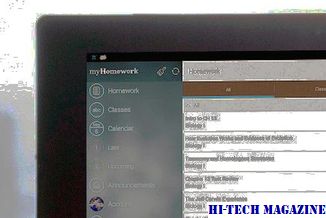
Pixel Launcher หรือ Action Launcher: อันไหนมีคุณสมบัติมากขึ้น? ลองหาคำตอบในการเปรียบเทียบนี้
การเปรียบเทียบ Action Launcher กับ nova launcher ซึ่งดีกว่ากันไหม

Action Launcher มีค่าใช้จ่ายอย่างไรกับ Nova Launcher ค้นหาโพสต์ในการรวมกลุ่มที่เราเจาะพวกมันเข้าหากัน
Microsoft launcher กับ oneplus launcher: ซึ่งเป็น launcher ที่ดีกว่า

ทั้ง Microsoft Launcher และ OnePlus Launcher นั้นเต็มไปด้วยตัวเลือกและฟังก์ชั่นมากมายให้เลือก อ่านโพสต์ด้านล่างเพื่อค้นหาเพิ่มเติม







